こんにちは!しいなです。
実は、ずっとGoogleサーチコンソールとGoogleアナリティクスの連携の仕方を調べていたのですが、すごいものを見つけてしまいました!!
WordPressのプラグインとは、WordPressに新しい機能や便利なツールを追加するための小さな部品のようなものです。
例えるなら、スマホにアプリを追加するような感じですね。
そのうちの1つに、Googleが提供する様々な分析・収益化ツールと連携することができるものがあります。
それが「Site Kit by Google」!!
しかもこれは、Googleが公式で提供しているWordPressプラグインです。
初心者の私にとっては、使わない手はない!
ということで、今回は「Site Kit by Google」について詳しく解説していきます!
それでは、始めましょう♪
Site kit by Googleとは?

Site Kit by Googleは、Googleが無料で提供する公式のWordPressプラグインです。
このプラグインを使えば、複雑な設定をすることなく、簡単にGoogleの様々なツールをサイトに導入できます。
特に私のような、ブログ初心者にはとても有難い便利ツールです!
Site Kitの特徴
Site Kitは、以下のようなGoogleのツールと簡単に連携できます:
| ツール | 内容 |
| Googleサーチコンソール | サイトの検索データを測定し、どのように検索されているかを分析します。 |
| Googleアナリティクス | サイトのアクセスデータを測定し、訪問者がどのようにサイトを利用しているかを理解します。 |
| PageSpeed Insights | サイトの表示速度を測定し、改善のための提案を行います。 |
| Googleタグマネージャー | サイトのタグ(追跡コードなど)を一元管理します。 |
| Googleアドセンス | サイトで広告を表示して収益を得るためのツールです。 |
これらをすべて一画面で見ることができるので、初心者にとってはとても分かりやすくなっています!
Site Kit by Googleのメリット
Site Kit by Googleは、ウェブサイトの管理を簡単にするためのGoogle公式プラグインです。
特に、初めてウェブサイトを運営する方や技術に詳しくない方にとって、多くのメリットがあります。
ここでは4つ紹介します。
- Google公式ツールのデータを一画面で確認できる
- Google公式ツールを簡単に設置できる
- Google公式プラグインなので信頼できる
- 測定結果がわかりやすい
詳しく説明します。
1. Google公式ツールのデータを一画面で確認できる
Site Kitを使えば、Googleアナリティクスやサーチコンソールなどのデータを一つの画面でまとめて見ることができます。
これにより、それぞれのツールに個別にログインする手間が省け、サイトの状況をすぐに把握することができます。
2. Google公式ツールを簡単に設置できる
通常、Googleアナリティクスやサーチコンソールをブログに設置するには、コードを自分で貼り付ける必要があります。
しかし、Site Kitを使えば、数回のクリックで簡単に設定が完了!初心者にとっては、複雑なコードを扱う必要がないので安心して使えます。
3. Google公式プラグインなので信頼できる
Site KitはGoogleが公式に提供しているプラグインなので、信頼性が高く、安心して使うことができます。
4. 測定結果がわかりやすい
WordPressの管理画面に直接データが表示されるため、アクセス状況を一目で確認できます。
データをすぐにチェックできるので、ブログのパフォーマンスに大きな変化があった場合にもすぐに気づくことができます。
詳細なデータが必要な場合は、リンクをクリックするだけでアナリティクスやサーチコンソールにアクセスできます。
Site Kit by Googleのデメリット
Site Kit by Googleには多くのメリットがありますが、デメリットもいくつかあります。ここでは、2つご紹介します。
- 詳細なデータ分析ができない
- 高度な分析機能の不足
こちらも詳しく説明します。
1. 詳細なデータ分析ができない
Site Kitでは、Googleアナリティクスやサーチコンソールの基本的なデータを確認できますが、詳細なデータ分析を行うことはできないようです。
もっと詳しいデータを分析したい場合は、各ツールの公式サイトにアクセスして確認する必要があります。
長年これらのツールを使いこなしている方にとっては、物足りなく感じるかもしれませんね。
2. 高度な分析機能の不足
Site Kitは初心者向けに設計されているため、詳細なデータ分析や高度な設定が必要なユーザーには不十分です。
アナリティクスやサーチコンソールのすべての機能を使いたい場合は、直接これらのツールを利用する必要があります。
ですが、私のような初心者にはまず慣れることが大事なので、これらのデータで十分です。
Site Kit by Googleのインストールのやり方

それでは、Site Kit by Googleのインストールと有効化をしていきます。
①「プラグイン」→「新規追加」

「プラグイン」→「新規追加」をクリックします!
②Site Kit by Googleのインストールと有効化

「プラグインを追加」画面でSite Kit by Googleを入力して検索しましょう!
Site Kit by Googleが表示されたら「今すぐインストール」を押して「有効化」も押してください。
これでインストール完了です!
GoogleアカウントとSite Kitの連携

GoogleアカウントとSite Kitを連携します。

WordPressの左側メニューよりプラグインをクリックして、セットアップを開始をクリックします。

Googleアカウントでログインをクリックします。

 確認をクリックします。
確認をクリックします。
④「ダッシュボードに指標を表示する」を許可する

許可をクリックします。

セットアップをクリックします。

ダッシュボードに移動をクリックします。
この画面になったら完了です!
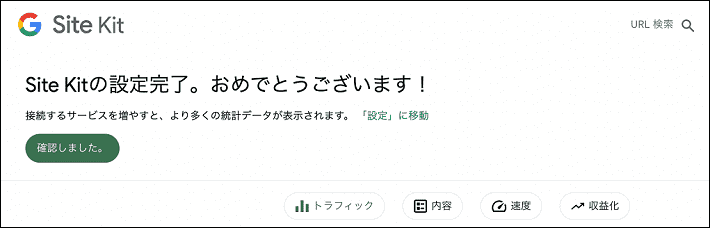
GoogleのツールとSite Kitの連携

ここからは、Googleの各ツールと Site Kitとの連携方法をお伝えします!
1. サーチコンソールとSite Kitの連携
サーチコンソールとSite Kitの連携は、Site KitとWordPressの連携時に完了しているので、設定は必要ありません!
2. アナリティクスとSite Kitの連携
ここではアナリティクスのアカウントの作成と連携を行います。
WordPress左側メニューのSite Kitをクリックしたら、Googleアナリティクスを設定をクリックします。

Googleアカウントを選択します。

続行をクリックします。

アカウントを作成をクリックします。

再度「アカウントの選択」画面が表示されます。Googleアカウントを選択します。

それぞれのボックスにチェックを入れたら、続行をクリックします。
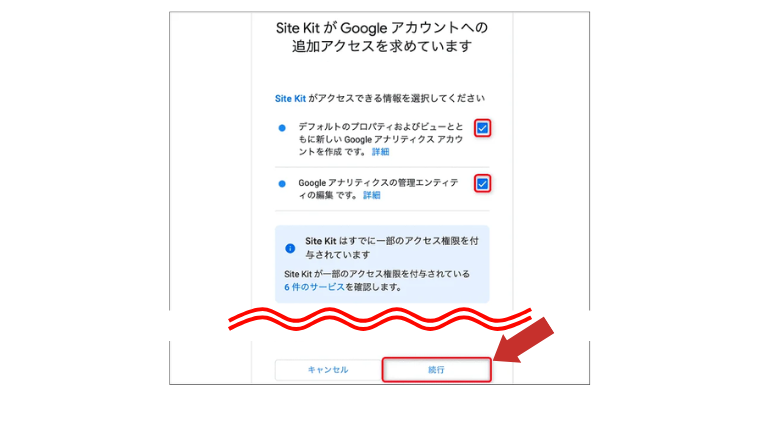
プルダウンから「日本」を選択し、画像のとおりボックスにチェックを入れます。
 「Googleとのデータ共有に適用される追加条項」が表示されるので、同じくチェックを入れます。
「Googleとのデータ共有に適用される追加条項」が表示されるので、同じくチェックを入れます。

最下部の同意するをクリックします。

Go to my Dashboardをクリックします。
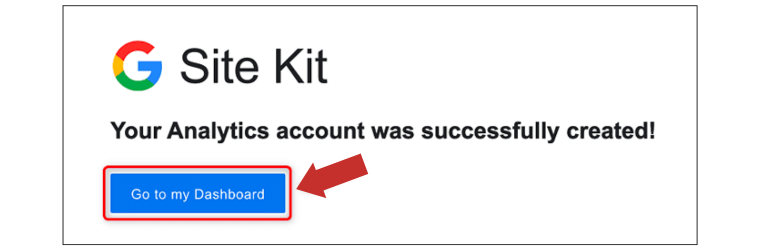
「設定が完了しました」と表示されていますが、まだ完了ではありません。画像のとおりクリックしてください。
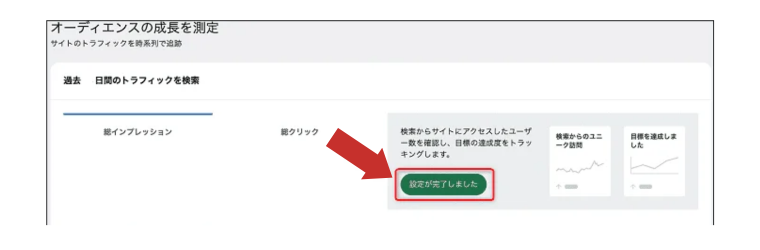
確認したのちにアナリティクスの構成をクリックします。
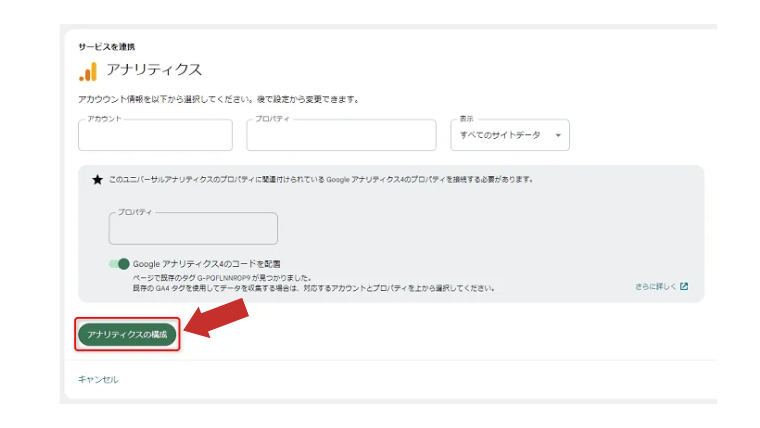
「アナリティクスの設定完了。」と表示されれば完了です!
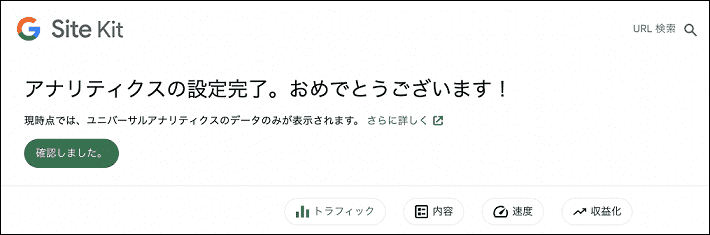
お疲れさまでした!!
これで、アナリティクスとSite Kitの連携は完了です。
3. ページスピードインサイトとの連携
サーチコンソールと同様に、ページスピードインサイトもSite KitをWordPressに設置する際に自動的に連携されます。
確認方法

WordPress左側メニューからSite Kitをクリックすれば、データを見ることができます!
まとめ

いかがでしたでしょうか?
初心者にとって、WordPress上でサーチコンソール、アナリティクス、ページスピードインサイトの3つのツールが同時に確認できるのは、有難いですよね!
もっと深くデータを追求したい方は、それぞれのツールに直接アクセスしてみてください。
今回の設定が今後のブログ運営に役立つことを祈っています!
最後までご覧いただきありがとうございました!(^^)!


















